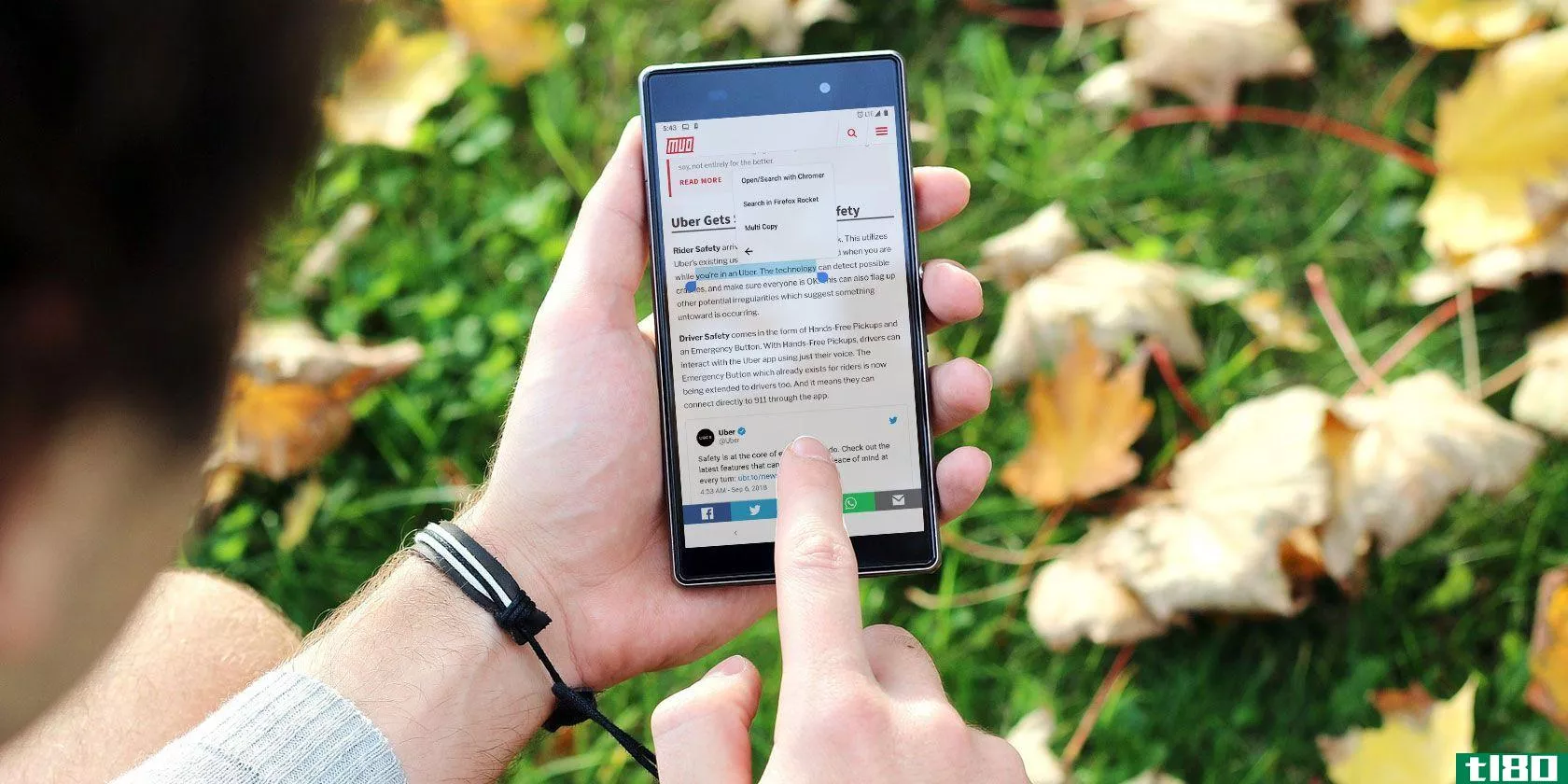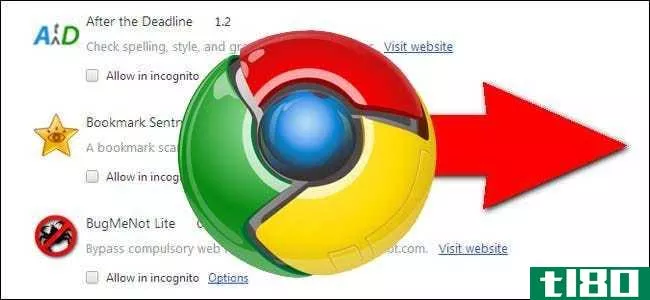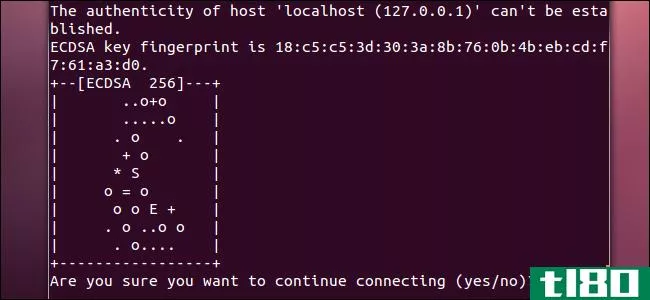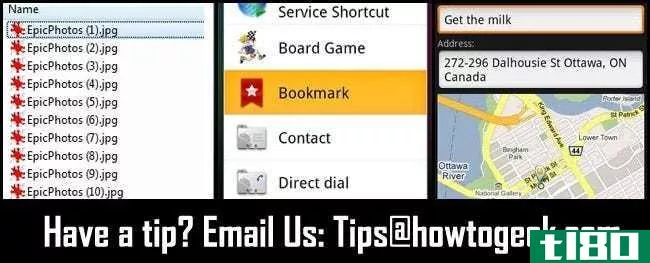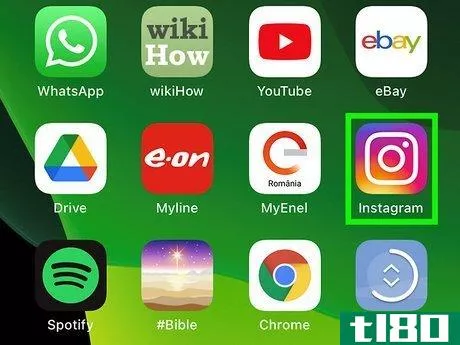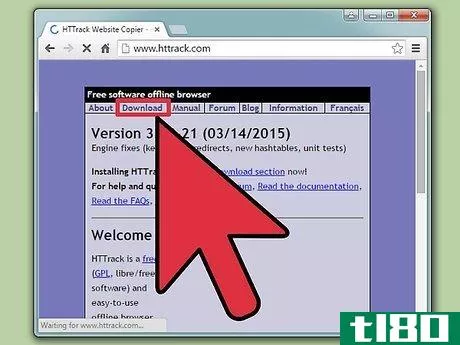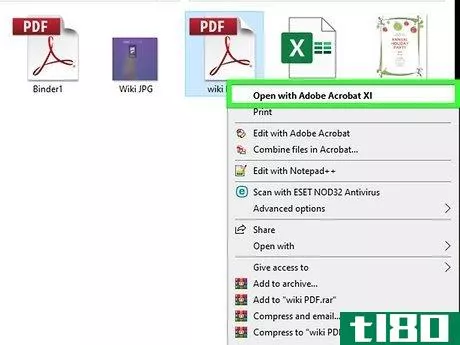如何复制网页屏幕(copy a web page screen)
方法1方法1/3:另存为pdf
- 1导航到要复制的网页。你可以在Mac或Windows上的Chrome、Safari和Firefox等任何网络浏览器中实现这一点。这绝对是获取该网页副本的最简单方法。您将给浏览器一个打印整个页面的命令,但将其另存为PDF。
- 2按Ctrl+P(Windows)或⌘ Cmd+P(Mac)。此键盘快捷键将告诉您的web浏览器打印当前页面。
- 3将打印位置更改为“另存为PDF”您还可以更改正在保存的页数(如果您需要的信息位于第一页,则不需要保存其他页面)。
- 4点击保存。一旦你这样做,该网页将被复制到电脑上的PDF格式。
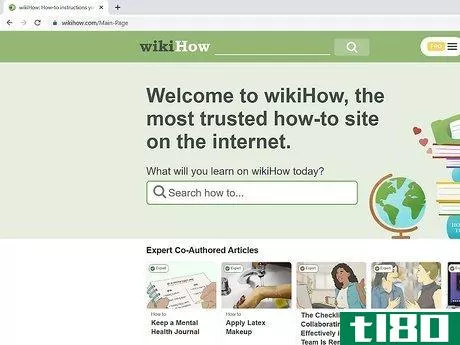
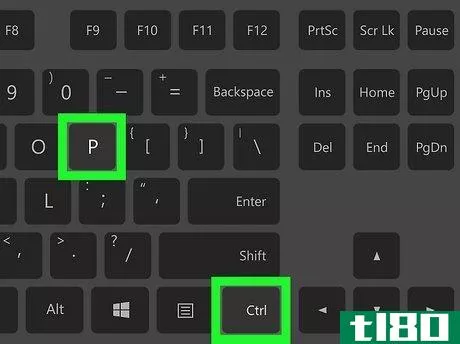
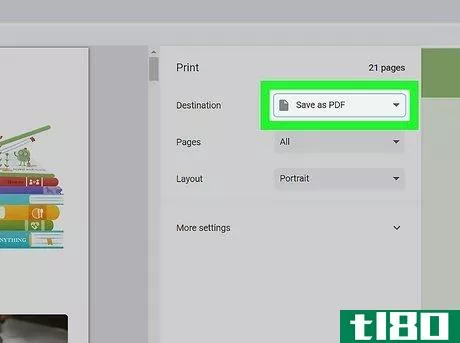
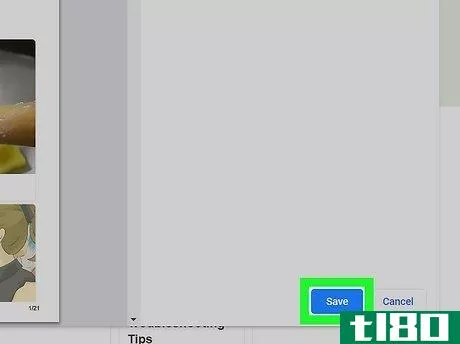
方法2方法2/3:复制为文本
- 1打开文字处理程序。你需要一些既能接受文本又能接受图像的东西,比如谷歌文档、页面或Word。
- 2导航到要复制的网页。你可以在Chrome、Safari和Firefox等任何网络浏览器中实现这一点。
- 3按Ctrl+A(Windows)或⌘ Cmd+A(Mac)。此键盘快捷键将选择页面上的所有内容。如果要复制特定区域,请使用鼠标并拖动以选择文本。
- 4Go到你的文字处理程序。许多现代计算机允许您按Alt+Tab键切换活动窗口。
- 5按Ctrl+V(Windows)或⌘ Cmd+V(Mac)。这个键盘快捷键将把你复制的所有内容粘贴到你打开的文字处理器上(比如word、文档或页面)。
- 6保存您的文档。您应该能够在粘贴的文本中同时看到文本和图像,并且可以保存文档以供以后查看。
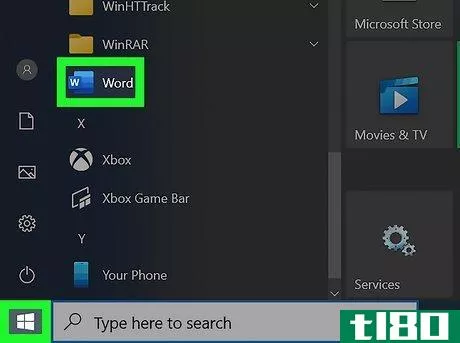
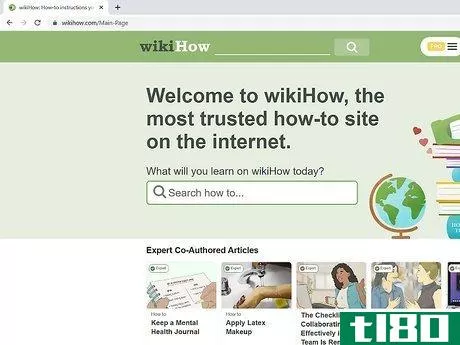
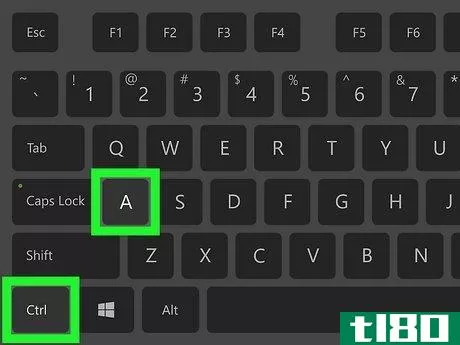
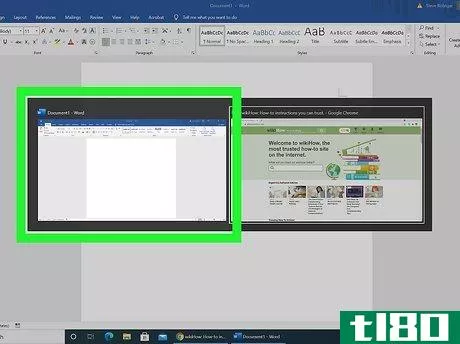
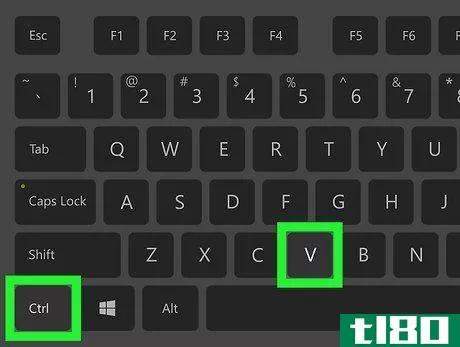
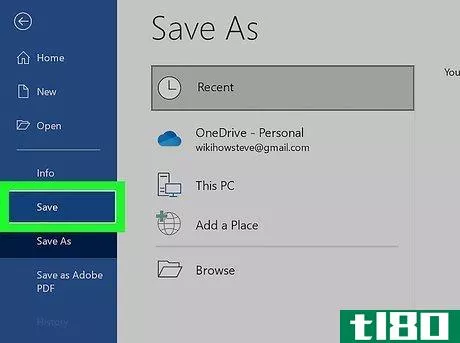
方法3方法3/3:复制为图像
- 1导航到要复制的网页。你可以在Chrome、Safari和Firefox等任何网络浏览器中实现这一点。
- 2.截图。根据你想做什么和使用什么操作系统,键盘快捷键会有所不同。如果你正在使用Mac电脑,按Cmd+Shift+3,屏幕截图将保存在一个新文件中(如果你没有更改位置,它将保存到你的桌面)。你需要向下滚动网站,并根据需要拍摄更多截图,以捕获你想要的所有网站信息。如果您使用的是Windows 10,请按Win+Prt Scr,屏幕截图将保存在一个新文件中(如果您尚未更改位置,则将保存在“文件资源管理器”中的“屏幕截图”文件夹中)。你需要向下滚动网站,并根据需要拍摄更多截图,以捕获你想要的所有网站信息。
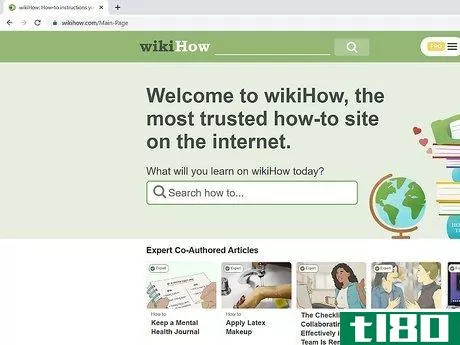
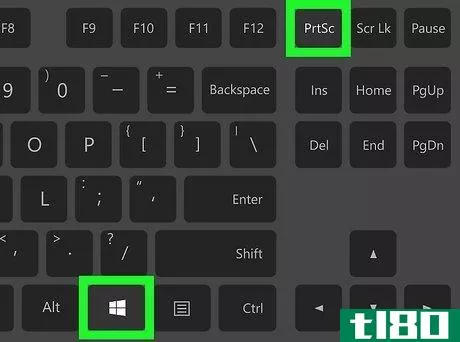
- 你也可以为你的网络浏览器提供许多扩展或插件,让你可以一次截取整个网页的截图。
- 发表于 2022-03-19 07:27
- 阅读 ( 92 )
- 分类:IT
你可能感兴趣的文章
7款android应用程序,增强文本选择菜单
...稍后重新访问您的每一个剪辑。更多类似的信息,请查看如何改进Android上的复制粘贴功能。 ...
- 发布于 2021-03-23 18:01
- 阅读 ( 422 )
如何将扩展从一个chrome安装复制到另一个chrome安装?
Automatic syncing between browsers is handy but if it lets you down (or you prefer not to use it) you can still manually copy extensi*** between Chrome installati***. Read on to see how. 今天的问答环节是由SuperUser提供的,SuperUser是Stack Exchange的一个分支,是一个由社区...
- 发布于 2021-04-12 02:11
- 阅读 ( 186 )
使用ssh服务器可以做5件很酷的事情
...host,因为隧道入口正在本地系统上运行。 我们还介绍了如何使用PuTTY在Windows上设置SSH隧道。 scp文件传输 scp或secure copy命令允许您在运行SSH服务器的远程系统和本地系统之间传输文件。 例如,要将本地文件复制到远程系统,请...
- 发布于 2021-04-12 10:31
- 阅读 ( 159 )
从提示框:在Windows7中快速重命名文件,在android上快速访问网站,以及基于gps的待办事项列表
每周一次,我们收集一些读者提示,并与更多的“如何搞怪”读者分享。本周我们将关注Windows7中的快速文件重命名,Android中的快速书签访问,以及一个整洁的基于GPS的待办事项列表。 在Windows7中按顺序快速重命名文件 克里...
- 发布于 2021-04-12 12:17
- 阅读 ( 197 )
使用自定义主屏幕快捷方式在ios中加快safari加载速度
...,但有时会很烦人,因为您必须等待加载旧页面。下面是如何绕过这一点。Macworld的danfrakes分享了Safari内置会话保存的一个很好的解决方案(当然,你不能关闭它):Launch Safari on your iPhone, iPad, or iPod touch.In the URL field, type about:bla...
- 发布于 2021-07-24 21:01
- 阅读 ( 103 )
“打印友好”可优化用于打印的网页
对于大多数网站来说,它们在屏幕上的显示方式和在打印机上的打印方式之间存在着明显的脱节。免费webapp打印友好的网站,使您只打印您需要的内容。很多时候,当你去打印你在网上找到的文章时,你看文章的方式和你的打印...
- 发布于 2021-07-29 01:54
- 阅读 ( 156 )
当日下载:谷歌网络加速器
Google Web加速器旨在利用Google的强大功能,使您的网页加载速度更快。加速器的工作原理是:Sending your page requests through Google machines dedicated to handling Google Web Accelerator traffic.Storing copies of frequently looked at pages to make them quickly accessibl...
- 发布于 2021-08-03 00:32
- 阅读 ( 132 )
如何你的网页应该是什么?(should your web page be?)
传统观点认为,你不应该让任何一页的长度超过一屏文字,因为读者不喜欢向下滚动。事实上,甚至有一个词用来指折叠下面第一个屏幕之外的内容。一些设计师认为,对于大多数读者来说,低于该范围的内容可能并不存在。...
- 发布于 2021-09-04 22:07
- 阅读 ( 80 )
如何阻止使用css打印网页(block a web page from printing with css)
...网页吗?也许你没有。如果是这样,你有一些选择。 如何阻止使用css打印网页 使用CSS很容易防止人们打印您的网页。您只需创建一个名为“print.css”的单行样式表,其中包括以下一行css。 body { display: none; } 这一样式将...
- 发布于 2021-09-05 00:22
- 阅读 ( 204 )
如何设置网络摄像头网页(set up a webcam web page)
...台服务器来承载你的网站。准备也不会花太长时间。 如何为直播设置网络摄像头 以下是如何设置网络摄像头以与您的网站配合使用: 选择托管服务。web主机是您在internet上租用来托管站点的服务器。它们通常很便宜,不...
- 发布于 2021-09-05 00:29
- 阅读 ( 211 )